Liste over Discord-kommandoer

Lær alt om Discord-kommandoer og hvordan du bruker dem med denne listen.
Discord inkluderer et kraftig sett med tillatelsesfunksjoner som kan konfigureres ved bruk av roller. Hver rolle kan tildeles flere personer, og hver person kan ha flere roller. Hver tillatelsesinnstilling har to verdier, "Granted" og "Ikke gitt". Når en bruker har flere roller med motstridende tillatelser, oppveier "gitte" tillatelser alltid "ikke gitt" tillatelser.
For å opprette en ny rolle eller administrere eksisterende roller, må du åpne rollemenyen, for å gjøre det, klikk på servernavnet øverst til venstre og klikk deretter "Innstillinger" fra rullegardinmenyen.
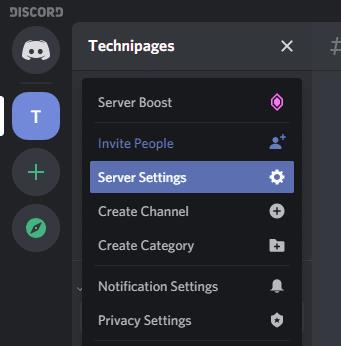
I serverinnstillingene bytter du til "Roller"-fanen, nest fra toppen. Du kan administrere eksisterende roller via rollelisten eller legge til en ny rolle ved å klikke på plussikonet øverst i rollelisten.
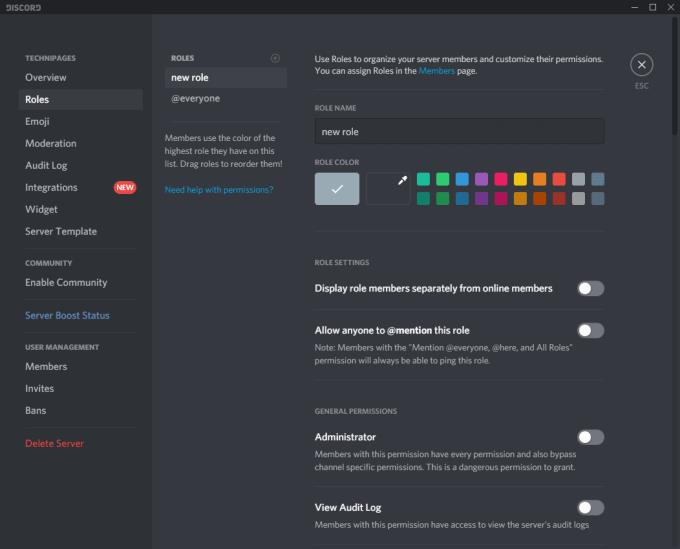
Det første alternativet for en rolle er navnet, du kan tildele hvilket som helst navn du vil, bare vær oppmerksom på at alle brukere kan se rollenavnene til alle andre brukere på serveren din.
Deretter kan du velge en farge for rollen. En brukers brukernavn vil vises i fargen til deres høyeste rolle, som sortert etter rollelisten.
Tips: Klikk og dra roller i rollelisten for å omorganisere dem.
Lær alt om Discord-kommandoer og hvordan du bruker dem med denne listen.
Som en kommunikasjonsplattform rettet mot spillere, tilbyr Discord en rekke funksjoner designet spesielt for å fungere med nettspill. En av disse funksjonene
Denne feilsøkingsveiledningen gir deg seks nyttige metoder for å fikse Discord-lyd hvis den ikke spilles av gjennom hodesettet.
Discord-feil 1006 indikerer at IP-en din har blitt utestengt fra å bruke Discord-nettstedet. Denne veiledningen viser deg hvordan du kan omgå det.
Hvis Discord ikke får tilgang til kameraet ditt, slutter søken etter løsninger her. Denne veiledningen viser deg hvordan du løser problemet.
Har du noen gang hørt om Skype? Hvis Skype lar deg snakke og chatte med andre, lar Discord deg gjøre det samme mens du spiller online spill på samme tid. Det løper
Siden Discord er en sosial plattform, kan du også sende venneforespørsler. Hvis denne funksjonen ikke fungerer for deg, bruk denne veiledningen for å fikse den.
Discord inkluderer et kraftig sett med tillatelsesfunksjoner som kan konfigureres ved bruk av roller. Hver rolle kan tildeles flere personer, og Lær om hvordan du jobber med Discord-serverrolletillatelser med denne veiledningen.
Mange brukere klaget over at de ikke klarte å avinstallere programmet til tross for flere forsøk. Denne veiledningen viser deg hvordan du løser problemet.
Discord er en gratis kommunikasjonsapp designet for spillere. Den tillater tekst-, tale- og videochatter og støtter private meldinger, gruppemeldinger, og denne opplæringen forklarer hvordan du får din egen Discord-server i gang.
Hvis LastPass ikke klarer å koble til serverne, tøm den lokale bufferen, oppdater passordbehandleren og deaktiver nettleserutvidelsene dine.
Finn her detaljerte instruksjoner om hvordan du endrer brukeragentstrengen i Apple Safari-nettleseren for MacOS.
Lurer du på hvordan du integrerer ChatGPT i Microsoft Word? Denne guiden viser deg nøyaktig hvordan du gjør det med ChatGPT for Word-tillegget i 3 enkle trinn.
Microsoft Teams støtter for tiden ikke direkte casting av møter og samtaler til TV-en din. Men du kan bruke en skjermspeilingsapp.
Har du noen RAR-filer som du vil konvertere til ZIP-filer? Lær hvordan du konverterer RAR-filer til ZIP-format.
For mange brukere bryter 24H2-oppdateringen auto HDR. Denne guiden forklarer hvordan du kan fikse dette problemet.
Ønsker du å deaktivere Apple Software Update-skjermen og hindre den fra å vises på Windows 11-PC-en eller Mac-en din? Prøv disse metodene nå!
Lær hvordan du løser et vanlig problem der skjermen blinker i Google Chrome-nettleseren.
Hold hurtigminnet i Google Chrome-nettleseren ren med disse trinnene.
Spotify kan bli irriterende hvis det åpner seg automatisk hver gang du starter datamaskinen. Deaktiver automatisk oppstart ved å følge disse trinnene.


















